
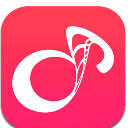

前面我们介绍了照片与软件的准备与转场操作精雕细琢,在完成画面与画面之间的转场效果之后,我们接下来还需要对MV的许多细节进行调整,使它变得更漂亮。首先是为每个画面(照片)增加特效,提升动感。当然MV需要的是合适的运动,瞎动是会要命的。
选中你所要添加运动的照片,故事版视图的右上方会出现图像控制面板,点选摇动和缩放,点击一种预置的运动效果,同样的运动效果保持在3到5种为宜,不能过多或过少。
左边是操作区域,那个虚线框是可视区域,十字点是关键帧控制点,右边视图就是当前位置的操作后效果。视图下方是关键帧时间线,菱形的点就是关键帧控制点,通过左视图下方的控制按钮可以增加或减少、移动关键帧控制点,对画面的运动做细节调整。
我们只要将时间播放标线移动到关键帧位置,直接在左视图中移动虚线框就可以控制镜头的位置,将鼠标移动到四个黄点上就可以控制虚线框的大小产生推拉镜头,通过两个不同关键帧就可以控制画面的运动产生关键帧动画。这个说起来很绕,但是你要是操作一次,一下就能明白的。
下面,我们就要在色彩上进行操作了。很多MV有自己的色彩倾向,比如怀旧的黄,通过色彩来表现主题是MV的技巧,接下来我们也来试试。同样是选中需要调节的画面,在故事版视图右上方点击色彩校正。
这时候会滑出右边的色彩调节面板,通过拖动调节滑块可以对色调、饱和度、亮度进行调节,也可以直接勾选自动调整色调来偷偷懒。因为要迎合春节喜庆的气氛,我们应该避免使用绿色或者蓝色,可以多考虑使用红色以及黄色等喜庆的颜色。
搞定了色彩,我们还可以用滤镜来为MV添加更多的看点。会声会影内置了很多画面滤镜效果为我们的镜头增色添彩,选择画面,右上方会出现全部的滤镜效果图标。
选择一个滤镜效果将它拖放到故事版视图的画面上,这时候监视视图中可以看到滤镜添加后的效果,在右边的属性面板中点击自定义滤镜可以调出滤镜控制参数面板。在选择滤镜效果的时候我们可以多考虑一些阳光光晕的效果,因为这会让MV显得更加喜庆。
下一次我们接着介绍如何为全家福照片MV点缀装饰,完善字幕。